如何高效清理台式电脑的C盘(简单操作让你的电脑运行更顺畅)
- 家电经验
- 2025-01-13
- 18
- 更新:2024-12-27 11:53:30
在使用台式电脑的过程中,C盘的存储空间往往是最容易被占满的地方。当C盘空间不足时,电脑的运行速度会受到影响,甚至可能导致系统崩溃。定期清理C盘是非常重要的。本文将为大家介绍一些简单而高效的方法,帮助你轻松清理台式电脑的C盘,使电脑保持良好的运行状态。
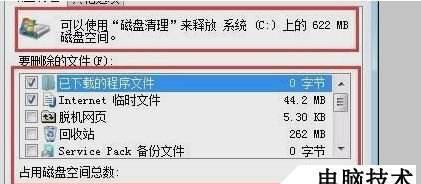
一、清理垃圾文件
我们可以通过清理垃圾文件来释放C盘的存储空间。点击开始菜单,在搜索框中输入“磁盘清理”,然后点击相应的选项。接下来,系统会自动扫描C盘中的垃圾文件,并列出需要清理的内容。点击“确定”按钮即可删除这些文件。
二、卸载不需要的程序
许多人在使用电脑时,经常会安装各种软件和应用程序。然而,有些程序我们可能只用一次或者几次,之后就再也用不到了。这时候,我们就需要卸载这些不需要的程序。点击开始菜单,在控制面板中选择“程序和功能”,然后找到需要卸载的程序,右键点击并选择“卸载”即可。
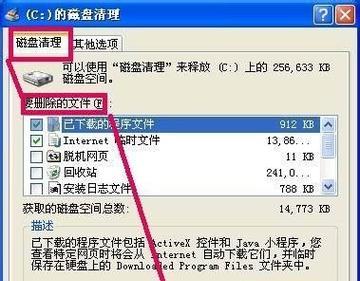
三、清理下载文件夹
在我们使用电脑的过程中,下载文件夹可能会堆积了许多临时文件和下载文件。这些文件占据了宝贵的存储空间,所以我们需要定期清理下载文件夹。打开资源管理器,找到下载文件夹,选中所有文件,点击删除按钮进行清理。
四、清理浏览器缓存
浏览器的缓存是保存我们浏览过的网页和图片的地方,但随着时间的推移,这些缓存会逐渐堆积,占用大量的存储空间。我们需要定期清理浏览器缓存。打开浏览器的设置选项,找到“清除浏览数据”或者类似的选项,然后选择清除缓存。
五、压缩大文件
有些文件比较大,占据了很多的存储空间。为了释放更多的存储空间,我们可以将这些大文件进行压缩。在资源管理器中,找到需要压缩的文件,右键点击并选择“发送到”-“压缩(zip)文件”,系统会自动将文件压缩成一个zip文件。

六、清理回收站
当我们删除文件时,它们并不会立即从电脑中完全删除,而是被移动到回收站中。清空回收站是释放C盘存储空间的一个重要步骤。点击回收站图标,然后点击“清空回收站”按钮即可。
七、删除临时文件
临时文件是在我们使用电脑过程中自动生成的一些文件,这些文件通常没有实际的用途,只会占据存储空间。我们可以使用“运行”命令,输入“%temp%”来打开临时文件夹,然后选中所有文件,点击删除进行清理。
八、清理系统日志
系统日志是记录电脑操作和事件的文件,但随着时间的推移,这些日志也会越来越多,占据大量的存储空间。我们可以使用“运行”命令,输入“eventvwr.msc”来打开系统日志,然后选择需要清理的日志,点击“清除日志”按钮。
九、清理系统更新文件
在进行系统更新时,电脑会自动下载一些更新文件,并保存在硬盘上。这些文件占据了不少存储空间。我们可以使用磁盘清理工具来清理这些系统更新文件。打开磁盘清理工具,选择系统更新文件,然后点击“确定”进行清理。
十、移动个人文件
个人文件,如照片、音乐、视频等,占据了大量的存储空间。我们可以将这些个人文件移动到其他硬盘或者外部存储设备中,以释放C盘的存储空间。打开资源管理器,找到个人文件,选择移动到其他位置。
十一、清理无用的快捷方式
有时候我们在桌面上或者其他地方创建了许多快捷方式,但随着时间的推移,这些快捷方式指向的文件可能已经不存在了。我们可以定期检查并删除这些无用的快捷方式,以释放存储空间。
十二、清理系统恢复点
系统恢复点是为了备份系统,以便在需要时恢复电脑的功能。然而,这些系统恢复点占据了一定的存储空间。我们可以使用磁盘清理工具来清理不需要的系统恢复点。打开磁盘清理工具,选择系统恢复点,然后点击“确定”进行清理。
十三、优化磁盘碎片整理
磁盘碎片是指硬盘上文件分散存储的情况,会导致电脑运行缓慢。我们可以使用系统自带的磁盘碎片整理工具来优化C盘的存储结构,提高电脑的运行速度。
十四、禁用自动更新
自动更新是指电脑在联网状态下自动下载和安装系统更新的功能。虽然这个功能很方便,但是它会占用大量的存储空间。我们可以禁用自动更新,改为手动更新,以减少对C盘空间的消耗。
十五、定期备份重要文件
为了避免意外情况导致文件丢失,我们应该定期备份重要文件到其他设备或者云存储中。这样不仅可以释放C盘的存储空间,还能保护我们的数据安全。
清理C盘是保持台式电脑良好运行状态的关键步骤。通过清理垃圾文件、卸载不需要的程序、清理下载文件夹等操作,我们可以轻松释放C盘的存储空间。同时,定期备份重要文件和优化磁盘碎片整理也是保持电脑运行顺畅的重要手段。希望本文介绍的方法能够帮助大家有效地清理C盘,让台式电脑始终保持良好的工作状态。











